WORD是文字排版的最佳...
WORD是文字排版的最佳办公软件,也是工作中不可缺少的办公工具。在一篇很长的的文章中,有些字或词需要更改,可是一个一个找又很麻烦,此时“替换”工具就会很方便的为你解忧。下面就为大家介绍word替换工具的使用方法,来看看吧!
步骤
1、打开要编辑的WORD文档;例,如图

2、选定一个要更改的字或词语(也可不选定,在后面对话框中输入);例,把“中朝”更替为“中超”,如图
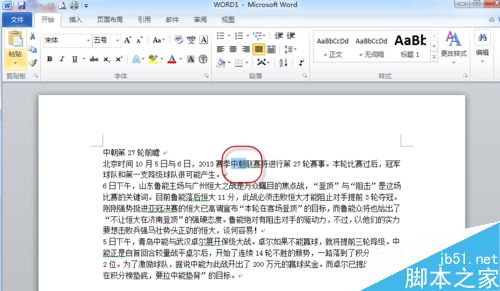
3、点击菜单“开始”、“编辑”、“替换”;例,如图
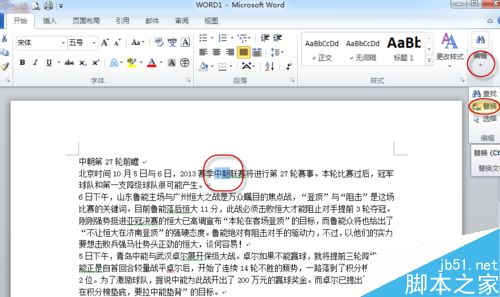
Word2010隐藏回车符方法 Word2010保存文档的快捷键
word10大家都不陌生,这次给大家带来两个小知识。 Word2010隐藏回车符方法: 方法一 1、单击窗口左上角的“文件”按钮,选择“选项”,然后选择“显示”,并取消段落标记前的钩钩。 (电脑入门到精通网 www.58116.cn) 2、
4、跳出“查找和替换”的对话框,在“替换”中“查找内容”和“替换为”输入相应的字,再点击“全部替换”;例,如图
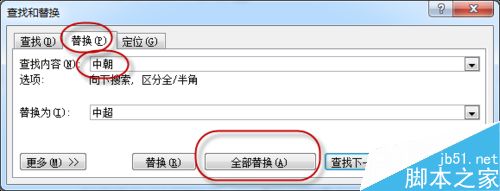
5、跳出来查找情况的对话框,点“是”;例,如图
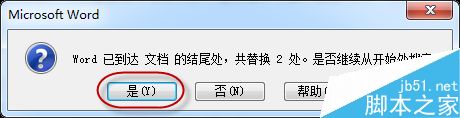
6、继续跳出来查找结果的对话框,点“确定”;例,如图
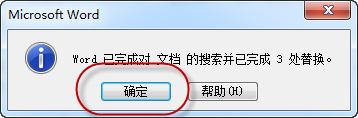
7、此时文档时相应的字便替换好了。例,如图
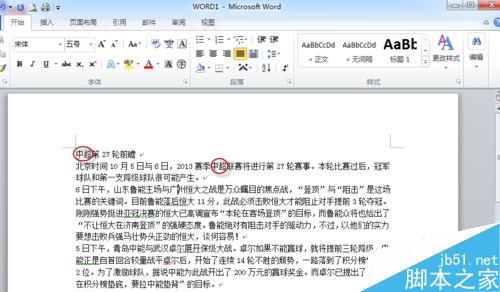
以上就是word替换工具的使用方法介绍,操作很简单的,希望能对大家有所帮助!
Word自动编号到10以后间距与之前不一致的两种处理方法
今天为大家分享Word自动编号到10以后间距与之前不一致的两种处理方法,对于碰到这类问题却不知道怎么解决的朋友可以参考本文,希望能对大家有所帮助




